
文章插图
总结:第一种方法 , 1、打开需要操作的EXCEL表格 , 在数据工具栏中找到并点击“数据有效性” 。2、在“来源”中输入需要增加的内容 。3、返回EXCEL表格 , 发现EXCLE中下拉选项已经增加了内容 。第二种方法 , 1、随便在某一列输入需要增加的内容 , 选中需要操作的单元格 , 打开数据有效性 。2、将鼠标放置在“来源”中 , 然后用鼠标依次框住需要增加的内容一列 。3、点击确定返回 , 这时候发现下拉选项里已经有了增加的内容 。
【excel下拉选择项怎么增加优质】演示信息:电脑品牌:联想笔记本Y480N 。操作系统:win7旗舰版 , 软件信息:Excel2010 。
图文步骤:1、 打开需要操作的EXCEL表格 , 在数据工具栏中找到并点击“数据有效性” 。
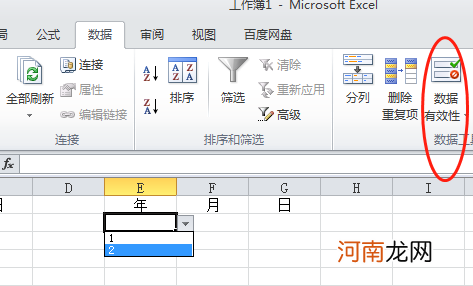
文章插图
2、 在“来源”中输入需要增加的内容 。
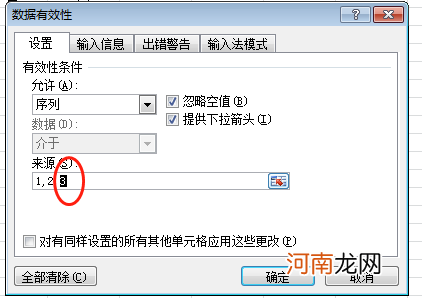
文章插图
3、返回EXCEL表格 , 发现EXCLE中下拉选项已经增加了内容 。
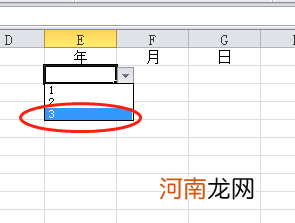
文章插图
第二种方法
1、随便在某一列输入需要增加的内容 , 选中需要操作的单元格 , 打开数据有效性 。
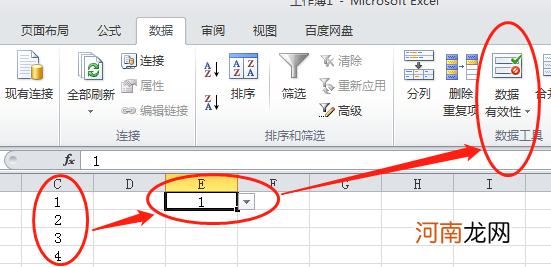
文章插图
2、将鼠标放置在“来源”中 , 然后用鼠标依次框住需要增加的内容一列 。
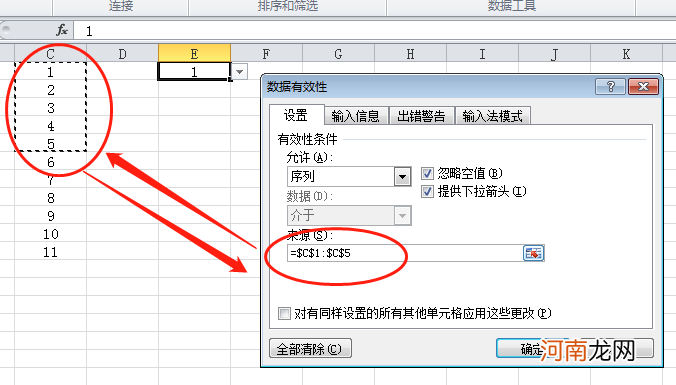
文章插图
3、 点击确定返回 , 这时候发现下拉选项里已经有了增加的内容 。
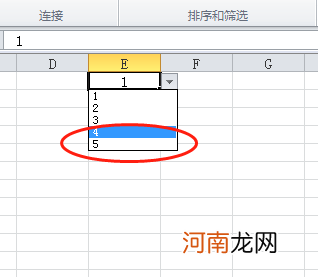
文章插图
- excel下拉选择项怎么自动填表优质
- excel怎么分行输入文字优质
- excel表格怎么换行上下换行下载优质
- excel表格怎么换列的位置优质
- excel关键字怎么设置优质
- excel表格怎么换行输入文字快捷键优质
- excel怎么让换行的文字全显优质
- excel表格怎么没有开始了优质
- excel表格中时间怎么比较优质
- excel怎么添加行列优质
